前の記事、keynoteで作った資料でセミナーをはじめてやってみました。
iPadとプロジェクターを接続するためには、VGAコネクターが必要。
VGAアダプタ、「Apple iPad Dock Connector」を購入。
写真では、iPadにつながれた白いケーブルがそれ。
keynoteのスライドショーモードで、プロジェクタに表示されます。

実は、いろいろ制約がある!
スクリーンに表示させるには、Keynoteのスライドモードにしたときだけ表示される。
またそのとき、iPad画面は写真のように、スクリーンと同じ表示ではなくページ送りの画面になるのだ。
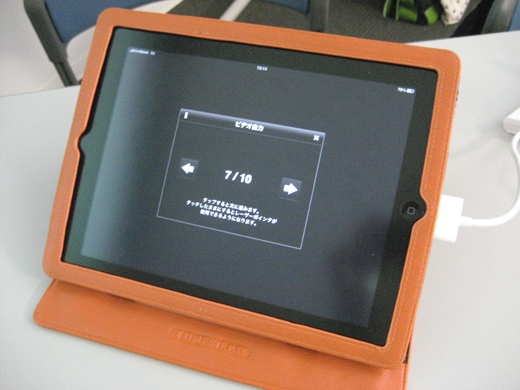
なんか不便。
この黒いiPad画面に、指でなぞるとスクリーン上には、赤いプロットが現れるんだけど、実際やってみたけど、いまひとつしっくりこなかったり、次のページにいってしまったりと、まだまだテクニックが必要。
ということで、Keynoteでの説明は、セミナーの概要だけお話して、あとはPCに切り替えて、従来どおりのセミナーを行った。
なんといっても、他にもいろいろ制約がある。
実は、このコネクタを繋いでも、iPad画面に表示されているのもがすべては表示できない!
・ビデオ
・写真 (スライドショーの再生)
・YouTube
・Keynote
・Safari (一部のビデオコンテンツ)
上記のみ。
Safariも基本的には表示できない。
なので、KeyNoteからWebへのリンクをしても、スクリーンに表示できないのである。
いろいろ調べて、ブラウザを表示できるアプリがいくつかあるので購入して、検討してみたが、いまのところWebと連動したプレゼンやセミナーは、まだまだ難しいというのが現状と判断した。
ちなみに「2Screens」を購入(600円)
Webサイトも表示できたり、お絵かき機能があるなど、魅力的なのだが、Keynoteとの連動は、PDFファイルへの変換ファイルしか使えないため、アニメーションなどは使えない。
なぜ、iPadとプロジェクタを繋ぎたかったのは、スクリーンに画面の一部を拡大表示ができると便利だと思ったから・・・
PCでは、画面上の一部分を拡大できる便利ツールを使っているが、さすがにiPadのような操作性はないのだ。
このどこでも拡大機能がセミナーでも魅力的なんです。
ということで、プロジェクタ接続はしばらくお預けになったものの・・・
iPadのKeynoteは、なかなか使いやすくてオシャレである。
グラフやアニメーションも、powerpointとはなんだか全く別物のよう。
もう少し、普及してくればプロジェクタと繋ぐよいコネクタやソフトが登場するであろう。
早い実現を期待したい!!
まあ、机で頭つき合わせて打ち合わせするには、iPad画面、そのまのがプロジェクタ兼モニターとして、充分役にたってます(^^)
ちなみにこのiPadを使用したセミナーは、「Web・IT活用講座全2回~金沢市旅館ホテル協同組合セミナー」、ご参考まで。
